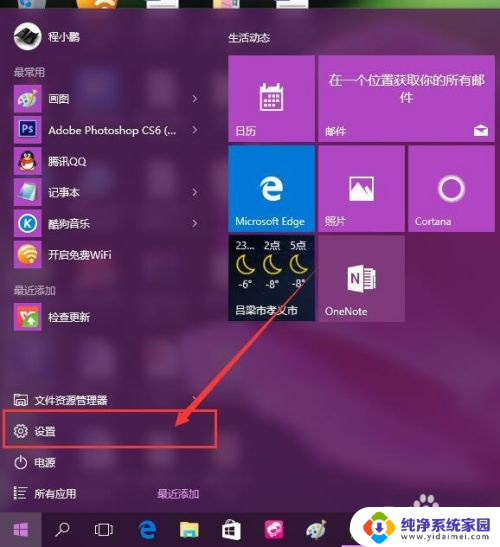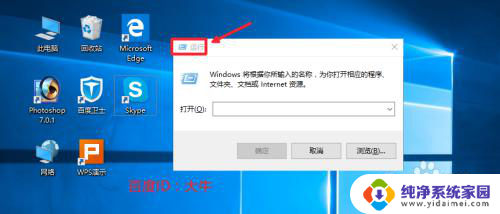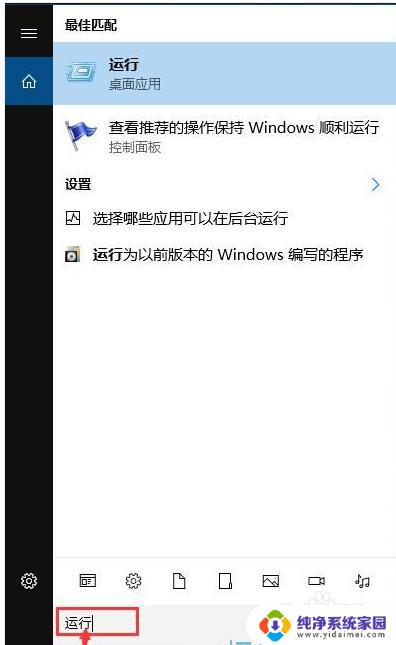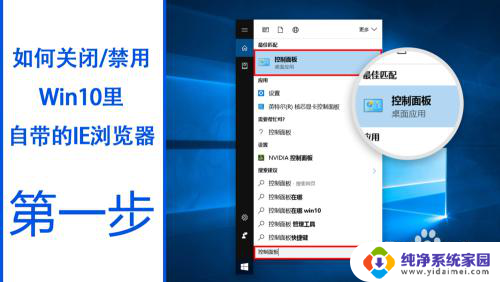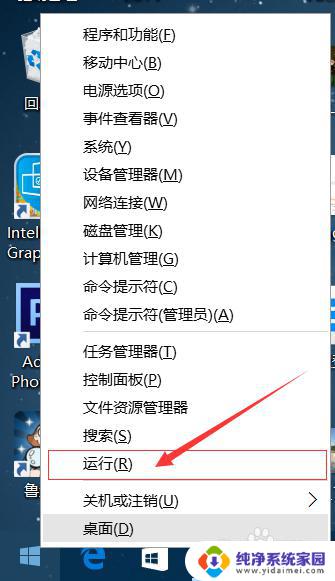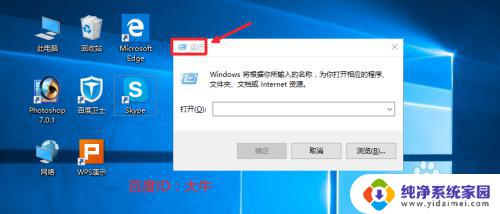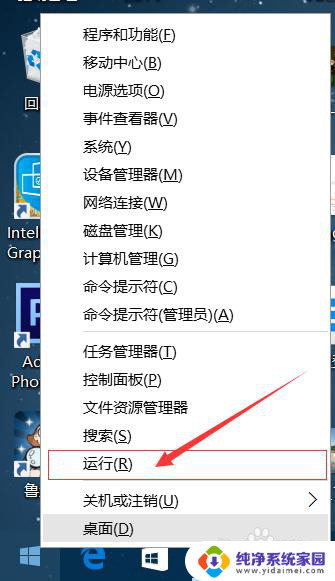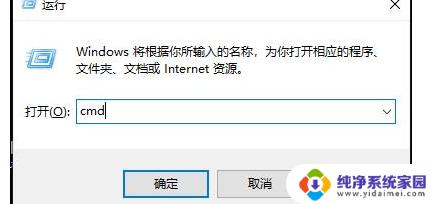win10打开浏览器自动关闭 Win10 edge自动关闭的解决方法分享
更新时间:2023-06-12 17:46:01作者:yang
win10打开浏览器自动关闭,Win10系统默认自带了Edge浏览器,但这款浏览器实用性不高,常常让用户感到困扰,其中一个让人头痛的问题就是Edge浏览器会自动关闭。当我们打开浏览器进行浏览时,突然浏览器无预警地关闭,让人感到非常不便。针对这个问题,有什么解决方法呢?下面我们来一起探讨一下。
解决方法
1、点击左下角开始,打开“设置”。
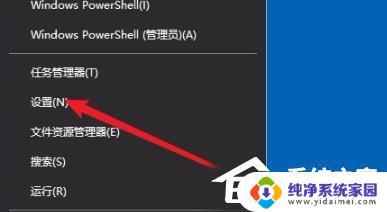
2、进入windows设置后,点击“应用”。
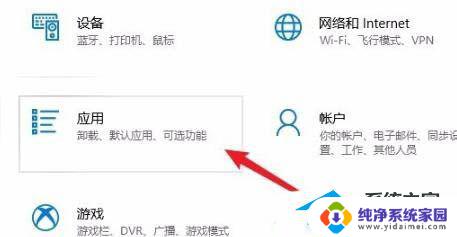
3、随后点击左侧任务栏中的“应用和功能”。
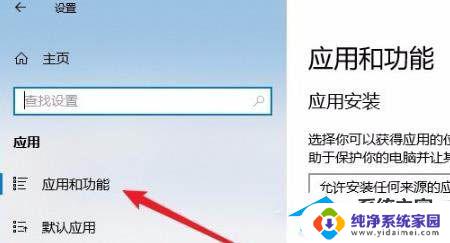
4、在打开列表中找到“Microsoft edge浏览器”点击“高级选项”。
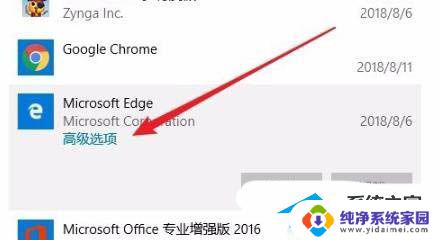
5、此时进入edge浏览器的设置页面,点击“修复”。
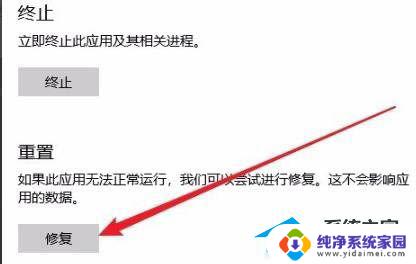
6、修复成功后会出现一个√。
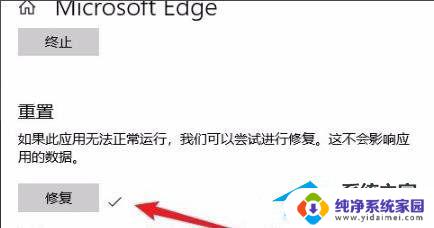
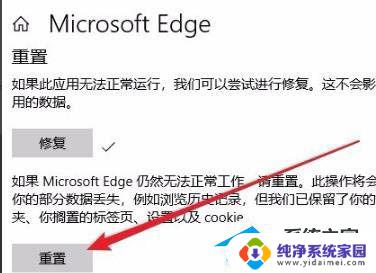
以上就是Win10打开浏览器后自动关闭的解决方案,如果您遇到了相同的问题,可以按照本文提供的方法进行解决。